一、无线路由器怎么配置
设置步骤如下:
1、打开浏览器,输入192.168.1.253;
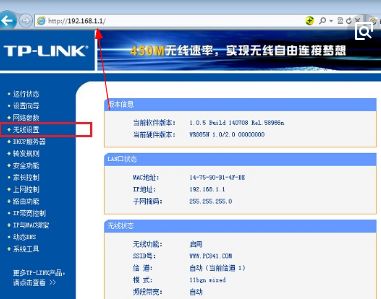
2、输入默认用户名admin,默认密码admin,点击确定;
3、输入无线ap的ssid,设置加密密码;
4、输入isp分配的账户密码,点击下一步;
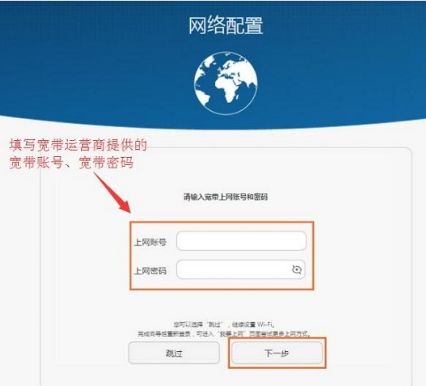
5、点击重启即可。
无线路由器是用于用户上网、带有无线覆盖功能的路由器。
无线路由器可以看作一个转发器,将家中墙上接出的宽带网络信号通过天线转发给附近的无线网络设备(笔记本电脑、支持wifi的手机、平板以及所有带有WIFI功能的设备)。
二、路由器怎么配置
1. 连接路由器:将路由器插入电源插座,并用网线将路由器的WAN(广域网)口和您的调制解调器连接。如果您使用的是有线路由器,则需要将路由器的LAN(局域网)端口与计算机的网络端口连接。如果您使用的是无线路由器,则可以通过Wi-Fi连接。

2. 登录路由器:打开Web浏览器,并在地址栏中输入路由器管理界面的地址。通常这个地址是192.168.0.1或192.168.1.1,但具体地址可能因路由器品牌、型号和配置而有所不同。输入正确的地址后,您应该能够看到一个登录页面,要求您输入用户名和密码。如果您没有更改过默认的用户名和密码,则可以在路由器的文档中找到这些信息。
3. 更改Wi-Fi名称和密码:在路由器的管理界面中,您可以找到更改Wi-Fi名称和密码的选项。选择一个易于记忆且安全的Wi-Fi名称和密码,并保存更改。
4. 配置网络设置:在路由器的管理界面中,您可以配置路由器的网络设置,例如静态IP地址、DHCP(动态主机配置协议)、NAT(网络地址转换)等。这些设置可以根据您的需求进行配置。一般来说,如果您只是想连接互联网并使用Wi-Fi,那么您不需要更改这些设置,保留默认设置即可。
5. 更新固件:为了保持路由器的安全性和稳定性,建议您定期更新路由器的固件。在路由器的管理界面中,您可以找到固件更新选项。请注意,在更新固件之前,您应该备份所有重要的路由器设置,以防止数据丢失。
6. 保护路由器:为了确保路由器的安全,您可以采取以下措施:
- 更改默认的登录凭据:如果您不更改默认的用户名和密码,攻击者可能会轻松访问您的路由器并篡改设置。请务必更改默认的登录凭据,使用复杂的密码并定期更改密码。
- 启用WPA2安全协议:WPA2是目前最安全的Wi-Fi安全协议之一,它可以防止未经授权的用户访问您的网络。在路由器的管理界面中,您可以找到启用WPA2的选项。
- 禁用远程管理:远程管理功能允许您从任何地方访问路由器的管理界面,但也使路由器更容易受到攻击。为了保护路由器的安全,请关闭远程管理功能。
- 防火墙:许多现代路由器都配备了内置防火墙,这可以保护您的网络免受恶意攻击。请确保您的路由器已启用防火墙。
三、家庭路由器什么配置比较好
对于家庭用路由器如果是普通户型,面积在80平方米以内,300M、450M的路由器就能满足日常需求。
如果家里面积较大,或者需要更多的设备连接,可以选择更高速率的路由器,如千兆路由器,同时,还需要考虑路由器的稳定性、信号覆盖范围等因素,根据个人需求和预算选择合适的路由器。
家庭路由器需要具备较好的安全性能,以保护家庭网络安全,选择具有WPA3加密、DoS防御等安全功能的路由器,可以提供更好的网络安全保障;如果家里有多个设备需要连接路由器,就需要考虑路由器的端口数量和类型,一般来说,带有更多LAN端口的路由器更适合家庭使用。

选择家用路由器需要的因素
1、确认路由器的覆盖范围:不同的路由器覆盖范围不同,需要根据自家房屋面积和结构来选择合适的路由器,如果房屋面积较大,可以选择覆盖范围更广的路由器。
2、确认路由器的有线接口:如果家里有网线接口,需要确认路由器的有线接口是否匹配,以及是否支持千兆网速,如果家里没有网线接口,可以选择支持无线桥接的路由器。
3、注意路由器的散热问题:路由器如果散热不良,会影响其性能和使用寿命,因此,需要注意路由器的散热问题,可以选择具有良好散热设计的路由器。
4、确认路由器的管理功能:路由器需要具备一些管理功能,如设置密码、修改设置等,因此,在选择路由器时,需要确认其是否具备这些必要的管理功能。